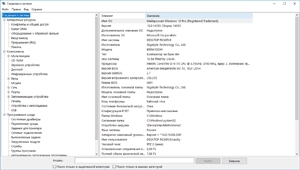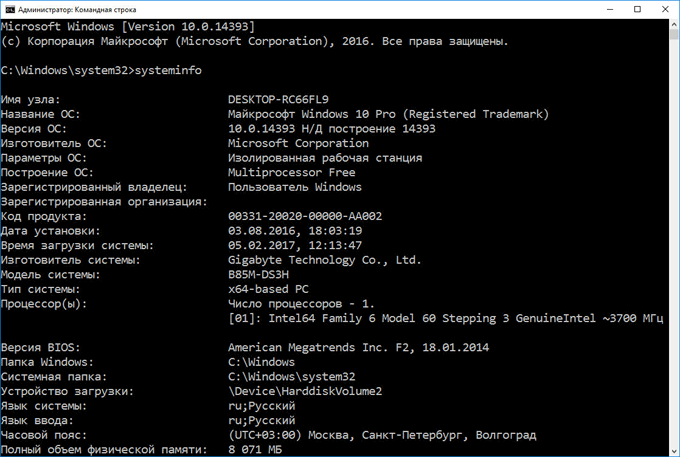-Рубрики
- (0)
- (0)
- (0)
- БЛОГ (41)
- КОМПЮТЕР (17)
- ВИДЕО (32)
- Полезные советы (10)
- Полезные советы, Как красиво завязать шарф, косынк (2)
- Вязание (3)
- ГГОСТЕВАЯ (0)
- День рождения (0)
- ЗДОРОВЬЕ (14)
- Советы (4)
- ИНФОРМЕРЫ (0)
- КАЛЕНДАРИ (3)
- КОМПЮТЕР (0)
- КОСМЕТИКА (8)
- КУЛИНАРИЯ (123)
- Выпечка (7)
- Запеканки (1)
- Овощи (6)
- Полезые советы (3)
- РЕЦЕПТЫ (80)
- Рецепты для Мультиварки (1)
- Салаты (14)
- Сладости (3)
- Супы (5)
- КУЛЬТУРА (7)
- ИСКУССТВО (1)
- ИСКУССТВО (1)
- МУЗЕИ (0)
- МУЗЫКА (2)
- ООТКРЫТКИ (19)
- Коллажи (5)
- ПОЗДРАВЛЕНИЯ (4)
- Моим друзьям (1)
- ПРАЗДНИКИ (9)
- С праздником Рождества Христова (1)
- ПРИВЕТСТВИЕ (12)
- Эпиграф (8)
- РАДИОСТАНЦИИ РОССИИ (0)
- РАЗНОЕ (14)
- КОМПЪЮТЕР (1)
- Это интересно (2)
- РАМКИ (49)
- (2)
- ГОСТЕВАЯ (1)
- Зимние рамочки (2)
- Праздники (2)
- Рамочка "Осенняя" (1)
- РАСТЕНИЯ (5)
- КОМНАТНЫЕ ЦВЕТЫ (4)
- РЕЦЕПТЫ (21)
- Аптека (1)
- Вторые блюда (1)
- Заготовки (2)
- Запеканки (1)
- ОВОЩИ (3)
- Тесто (2)
- САЛАТЫ (1)
- САЛАТЫ (0)
- СТИХИ (16)
- СХЕМЫ (4)
- Фильмы (1)
- ФОНЫ (14)
- Схемы (1)
- ФРАЗЫ ЦИТАТЫ (6)
- ФРАЗЫ ЦИТАТЫ (2)
-Музыка
- Пётр Лещенко. Танго
- Слушали: 5325 Комментарии: 0
-Поиск по дневнику
-Подписка по e-mail
-Статистика
Получение сведений о системе в Windows. |
https://vellisa.ru/poluchenie-svedeniy-o-sisteme-v-windowsСведения о системе необходимы пользователю для получения информации об аппаратных и программных компонентах компьютера. Основные сведения о компьютере отображаются в параметрах Windows, к которым легко получить доступ, войдя в «Параметры» Windows.
В некоторых случаях, предоставляемые сведения о системе Windows в параметрах операционной системы, недостаточны. Поэтому необходима более подробная информация, которую можно использовать для решения проблем или для получения справочных сведений.
Как получить сведения о системе? Общие сведения о системе можно получить с помощью встроенных средств операционной системы, или с помощью специализированных программ от сторонних разработчиков.
К сожалению, не всегда есть возможность воспользоваться на данном компьютере услугами сторонних программ. Поэтому в статье я расскажу, как получить сведения о системе с помощью встроенных средств, на примере Windows 10 (в других операционных системах средства работают аналогично).
Утилита msinfo32.exe (Сведения о системе)
Утилита msinfo32.exe (Сведения о системе) позволяет получить подробную информацию о компьютере: аппаратных ресурсах, компонентах, программной среде.
Для запуска утилиты msinfo введите в поле «Поиск в Windows» выражение «msinfo32» (без кавычек). Поиск выдаст лучшее соответствие. Запустите классическое приложение «Сведения о системе».
Второй способ запуска утилиты msinfo32. Нажмите одновременно на клавиши клавиатуры «WIndows» + «R». В окне «Выполнить», в поле «Открыть» введите выражение «msinfo32» (без кавычек), а затем нажмите на кнопку «ОК».
После этого, начнется сбор сведений о системе, откроется окно утилиты «Сведения о системе», в котором отображена основная информация об операционной системе Windows, об оборудовании и компонентах.
Обычному пользователю обычно достаточно этих сведений.
Специалисты могут посмотреть другие параметры системы: аппаратные ресурсы, компоненты, программная среда. В каждом разделе собраны подкатегории, в которых отображены подробные данные обо всех параметрах системы.
Полученные сведения можно сохранить в файл на компьютере. Войдите в меню «Файл», нажмите на пункт «Сохранить» («Ctrl» + «S») для сохранения информации в файле сведений о системе (*.NFO), или на пункт «Экспорт» для сохранения данных в текстовом файле (формат *.TXT).
Получение сведений о системе с помощью команды systeminfo
Для просмотра сведений о системе можно воспользоваться консольной утилитой.
Запустите командную строку от имени администратора. Введите команду «systeminfo» (без кавычек). После этого, в окне интерпретатора командной строки отобразится общая информация о системе.
Для сохранения сведений о системе на компьютер, введите в командной строке следующую команду:
systeminfo>C:\systeminfo.txt
После выполнения команды, на диске «С» компьютера будет сохранен файл «systeminfo» в формате «TXT».
Этот файл лучше открыть не в Блокноте (там будут проблемы с кодировкой русских букв), а в альтернативном текстовом редакторе, например, Notepad++, который поддерживает различные кодировки.
Заключение
Пользователь может получить сведения о системе с помощью средств операционной системы Windows: с помощью утилиты msinfo32.exe, или с помощью выполнения команды systeminfo в консольной утилите.
| Комментировать | « Пред. запись — К дневнику — След. запись » | Страницы: [1] [Новые] |